3.5.2. Les réservations
|
|
|
3' 40 pour rendre anonyme les réservations
|
|
|
|
Rappel
Les fiches Réservations n’étant pas supprimées lorsque le document réservé est emprunté, il convient de rendre anonymes également les réservations.
|
Pour rendre anonyme les réservations, allez dans le menu Gestion du prêt > Rendre anonyme > Réservations :
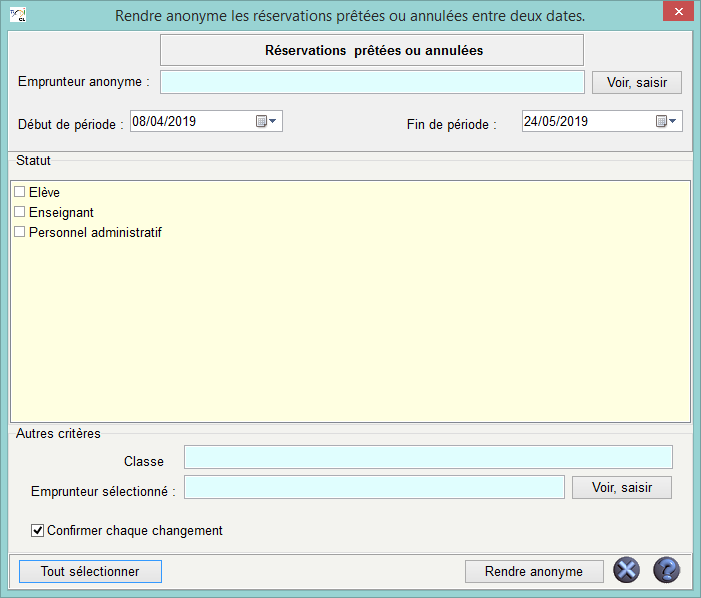
Cette fonctionnalité permet de rendre anonyme les réservations prêtées ou annulées :
-
pour une période donnée,
-
pour une catégorie d’emprunteur (champ Statut),
-
pour une classe (champ Classe),
-
pour un emprunteur en particulier.
Par exemple, vous souhaitez rendre anonymes les réservations des enseignants et personnels administratifs pour les trois dernières années.
Vous devez, au préalable, créer un emprunteur anonyme : vous allez rattacher les réservations à rendre anonymes à cet emprunteur.
Pour cela cliquez sur le bouton  .
.
Une fiche Emprunteur vide s'ouvre avec la mention Anonyme dans le champ Type emprunteur :
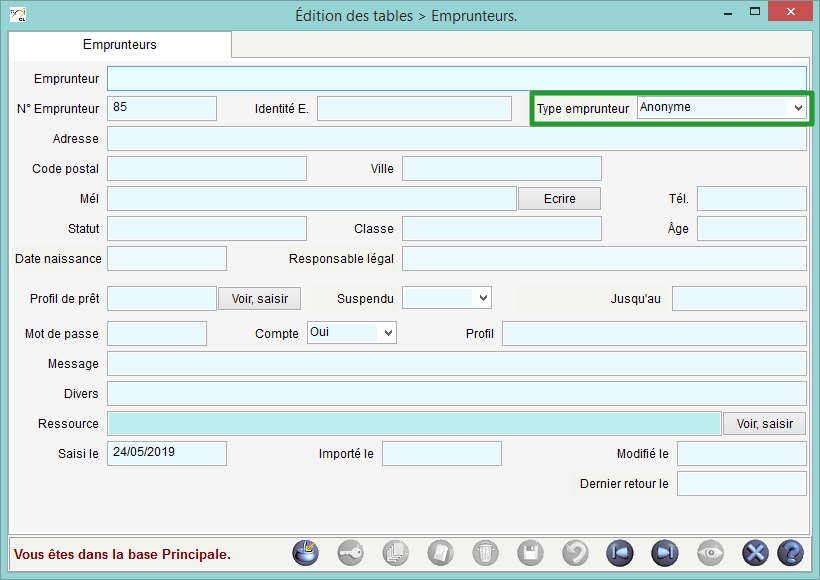
Indiquez en Emprunteur un nom significatif.
Par exemple : Réservations Enseignants 2016-2019
Cliquez sur Enregistrer puis sur Retourner
puis sur Retourner .
.
L'emprunteur anonyme que vous venez d'enregistrer est capturé.
Si vous ouvrez l’index du champ Emprunteur anonyme dans ce menu, seuls les emprunteurs anonymes apparaîtront (il s'agit d'un index filtré) :

Vous allez indiquer les dates de :
-
Début de période (par défaut est indiquée la date du plus ancien prêt non rendu anonyme),
-
Fin de période (par défaut, la date du jour).
Pour cela, vous pouvez :
-
soit les saisir manuellement,
-
soit les capturer dans le calendrier prévu à cet effet :
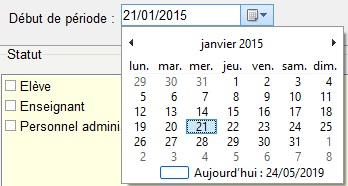
Vous obtenez pour la période 2016-2019 :
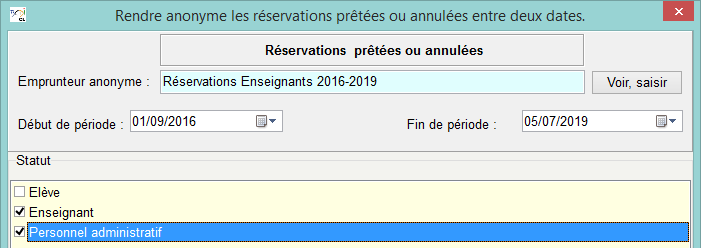
Cochez le statut Enseignant et Personnel administratif.
|
|
|
Rappel
Le bouton Tout sélectionner permet de cocher l'ensemble des statuts de la liste.
|
Dans notre cas, il n'est pas utile de sélectionner une classe ou un emprunteur en particulier.
Cliquez sur le bouton Rendre anonyme. Une fenêtre de confirmation s'ouvre :
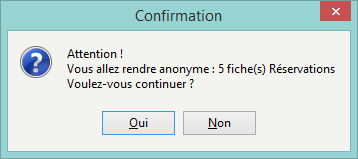
Si vous avez décoché la case Confirmer chaque changement
Si vous cliquez sur :
-
Oui : l’opération commence et les fiches concernées seront modifiées ;
-
Non : l’opération est annulée et aucune fiche n’est modifiée.
Si vous n’avez pas décoché la case Confirmer chaque changement
Une première fiche Réservations s’ouvre et BCDI vous demande de confirmer la modification :
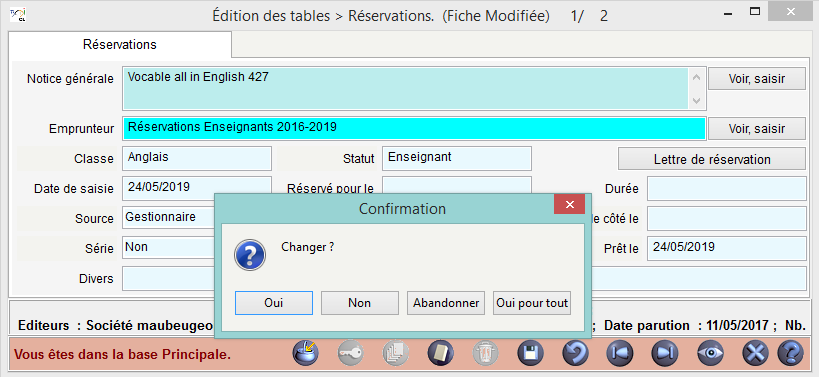
Si vous cliquez sur :
-
Oui : la fiche est modifiée et le défilement des fiches reprend, une par une ;
-
Non : la fiche n’est pas modifiée et le défilement des fiches reprend, une par une ;
-
Abandonner : la fiche n’est pas modifiée et l’opération est interrompue. Les modifications déjà effectuées ne sont pas annulées ;
-
Oui pour tout : la fiche est modifiée puis toutes les suivantes (plus aucune confirmation n’est demandée).
|
|
|
Le conseil utile !
Il est conseillé de laisser l'option de confirmation cochée afin de vérifier les premières fiches et ainsi s'assurer que les modifications sont bien celles souhaitées. Une fois les vérifications effectuées, cliquez sur Oui pour tout.
|
|
|
|
Rappel
Seules les réservations prêtées ou annulées seront rendues anonymes, cette fonction n'intervient pas sur les réservations en cours.
|